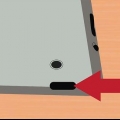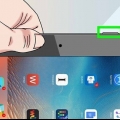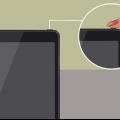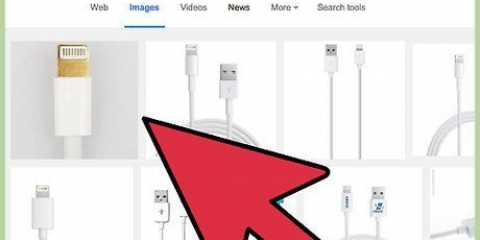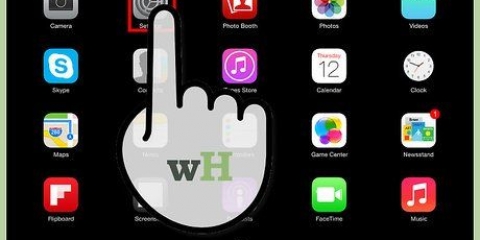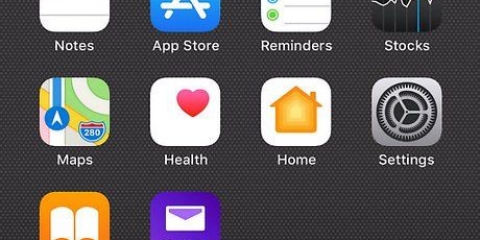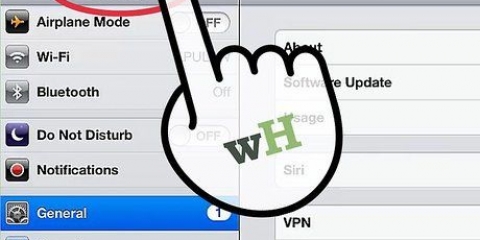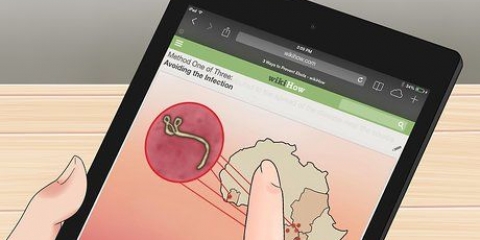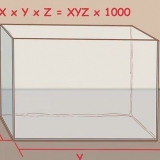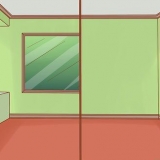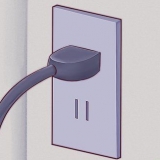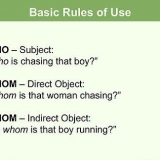Desligue seu ipad completamente
Contente
Se você pressionar brevemente o botão liga / desliga do seu iPad, parece que seu iPad desliga, mas esse não é o caso, você coloca o iPad no modo de suspensão. Isso drenará a bateria mais rapidamente do que quando o iPad está completamente desligado. Ao desligar completamente o seu iPad, você ainda tem um pouco de bateria para os momentos em que você realmente precisa. Se o desligamento falhar porque o iPad congelou, você pode forçar a reinicialização ou restaurar o iPad.
Degraus
Método 1 de 3: Desligando o iPad

1. Pressione e segure o botão de energia. Você encontrará este botão na parte superior do seu iPad à direita.

2. Pressione e segure o botão até que o controle deslizante apareça. O controle deslizante aparece na parte superior da janela que diz "Desligar". Mover o controle deslizante com o dedo desliga o iPad. Pode demorar um pouco para isso aparecer.
Se o seu iPad travar e nenhuma notificação aparecer ao segurar o botão liga / desliga, pule para a próxima seção.

3. Deslize o controle deslizante para desligar o iPad. Desliga completamente o seu iPad.

4. Ligue o iPad novamente pressionando e segurando o botão liga/desliga. Você precisa segurar o botão por alguns segundos antes que o iPad ligue novamente.
Método 2 de 3: Forçar a reinicialização de um iPad travado

1. Pressione e segure o botão home. Se o seu iPad estiver congelado e não desligar, você poderá corrigir o problema forçando a reinicialização do iPad. Pressione e segure o botão home.

2. Pressione e segure o botão liga / desliga enquanto ainda segura o botão home. Pressione e segure os dois botões ao mesmo tempo.

3. Pressione e segure os dois botões até que o logotipo da Apple apareça. Isso pode levar 20 segundos.
Se a inicialização forçada falhar mantendo os dois botões pressionados por um minuto, vá para a próxima seção.

4. Desligue o iPad após a reinicialização. Quando o seu iPad reiniciar completamente (o que pode demorar um pouco), você verá a tela inicial. Em seguida, desligue o iPad seguindo as etapas da seção anterior.
Método 3 de 3:Colocar seu iPad no modo de recuperação

1. Coloque seu iPad no modo de recuperação se outros métodos não funcionarem. Este é um último recurso, pois a restauração do seu iPad pode apagá-lo completamente e defini-lo como era quando você inicializou o iPad pela primeira vez.

2. Conecte seu iPad ao seu computador e inicie o iTunes. Você precisa do programa iTunes para ativar o modo de recuperação.

3. Pressione e segure o botão home e o botão liga / desliga ao mesmo tempo. Após cerca de 10 segundos, você verá o logotipo da Apple.

4. Continue segurando os dois botões até que o logotipo do iTunes apareça. Agora o iTunes pode começar a restaurar seu dispositivo.

5. Clique em "Atualizar" se esta mensagem aparecer no iTunes. O iTunes agora tentará baixar e instalar a versão mais recente sem apagar seus dados.

6. Repita o processo e selecione `Restaurar` se o método de atualização não funcionou. Se demorar mais de 15 minutos para baixar e instalar a atualização, você terá que repetir o processo do modo de recuperação e escolher `Restaurar` em vez de `Atualizar`. Isso apagará os dados do seu iPad, mas seu iPad funcionará novamente depois disso.

7. Redefina seu iPad após a restauração. Quando o processo de restauração estiver concluído, você precisará configurar seu iPad de volta ao modo como fez quando adquiriu o iPad pela primeira vez. Digite seu ID Apple para recuperar dados do iCloud. Se você estiver conectado ao computador que contém sua biblioteca do iTunes, poderá restaurar um backup no seu iPad se desejar.
Artigos sobre o tópico "Desligue seu ipad completamente"
Оцените, пожалуйста статью
Popular